Instagram je skvelá platforma na zdieľanie fotografií a videí. Umožňuje vám tiež vymieňať si textové správy, uskutočňovať hlasové hovory a videohovory a ďalšie. Ak ste aktívnym používateľom Instagramu, stránka má sekciu „Nedávno odstránené“, ktorá uchováva vaše odstránené fotografie, videá, kotúče a príbehy Instagramu.
Obsah, ktorý odstránite zo svojho účtu Instagram, sa presunie priamo do Nedávno vymazaný priečinok, ktorý vám umožní obnoviť ich neskôr. Ak obsah neobnovíte, po 30 dňoch sa automaticky odstráni.
Hoci funkcia „Nedávno odstránené“ je skvelá, nefungovala pri odstránených správach. Správy Instagram, ktoré omylom odstránite, sa nepresunú do priečinka Naposledy odstránené; preto, ak chcete obnoviť správy, musíte požiadať Instagram, aby vám poslal kópiu údajov, ktoré mal uložené.
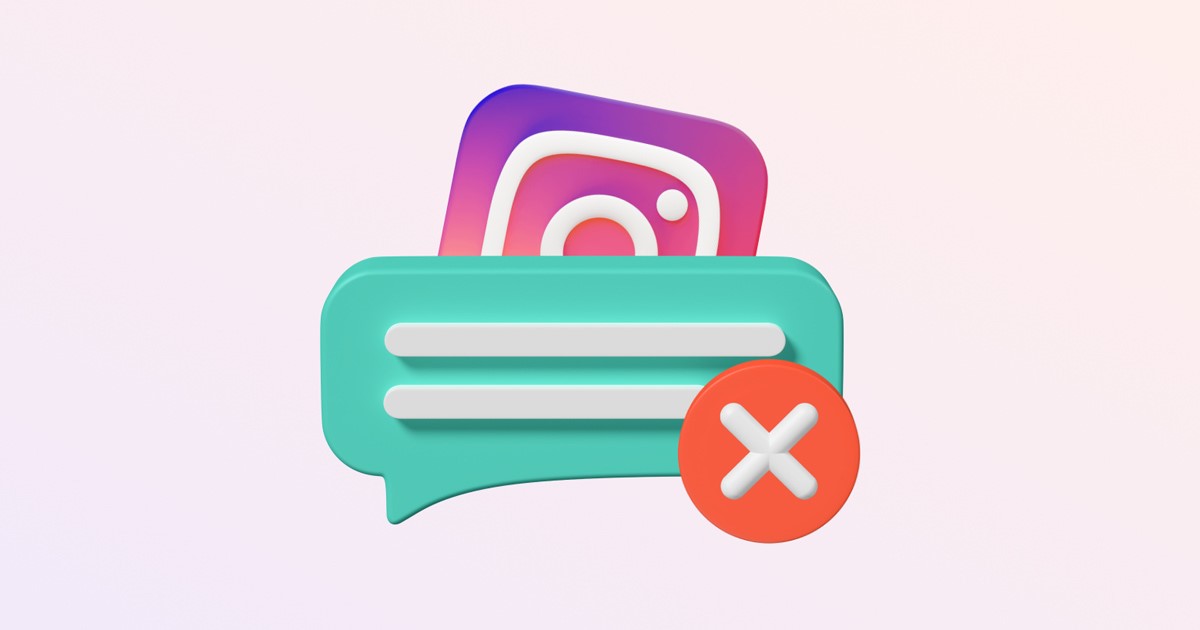
Obnovenie odstránených správ na Instagrame
V tomto článku budeme diskutovať o tom, ako obnoviť odstránené správy Instagramu. Dostanete možnosť obnoviť správy, ale tým sa neobnovia do vašich četov. Najprv sa pozrime,ako obnoviť odstránené správy Instagramu.
Poznámka: Na vyžiadanie uložených údajov sa odporúča použiť webovú verziu Instagramu z pracovnej plochy. Len málo používateľov nemusí nájsť možnosť vyžiadania údajov na mobilnom zariadení.
1. Najprv si na počítači otvorte webovú verziu Instagramu a kliknite na Profilový obrázok.
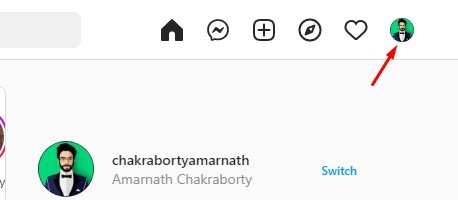
2. V zobrazenom zozname možností kliknite na Nastavenia.
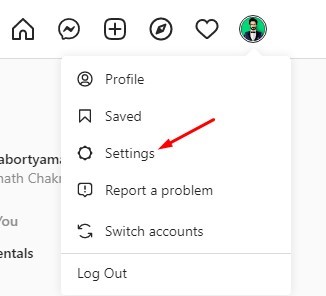
3. V nastaveniach Instagramu sa prepnite na kartu Ochrana súkromia a zabezpečenie.
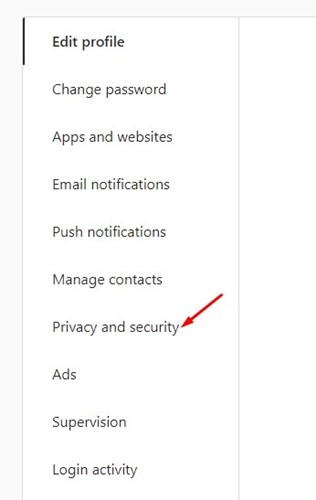
4. Na pravej strane sa posuňte nadol do sekcie Sťahovanie údajov
5. Potom kliknite na odkaz Požiadať o stiahnutie.
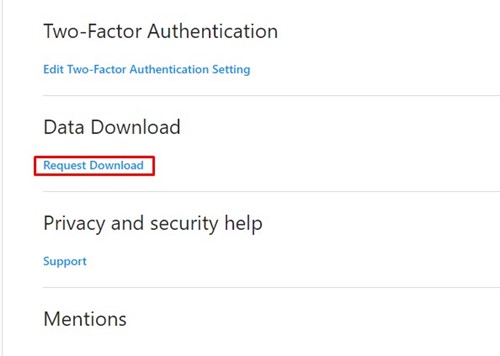
6. Teraz vás Instagram požiada oposkytnutie e-mailu na odoslanie kópie vašich informácií.
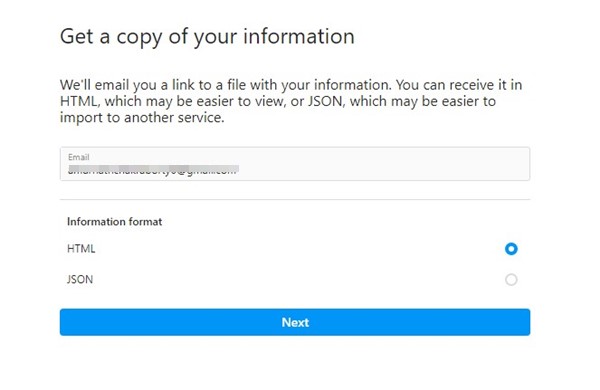
7. Uistite sa, že ste zadali svoju registrovanú e-mailovú adresu. Vo formáte informácií vyberte „HTML“ a kliknite na tlačidlo Ďalej.
Poznámka: Môžete tiež vybrať JSON, čo by si vyžadovalo inštaláciu ďalšej aplikácie. Súbory HTML môžete spracovať z webového prehliadača.
8. Teraz budete vyzvaní na zadanie hesla Instagramu. Zadajte heslo a kliknite na tlačidlo Požiadať o stiahnutie.
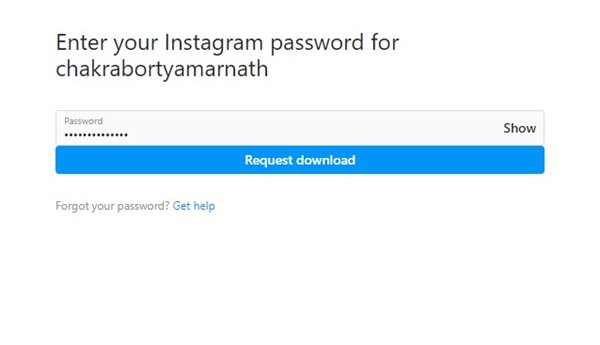
To je všetko! Teraz Instagram vytvorí súbor s vašimi informáciami a pošle odkaz e-mailom, keď bude pripravený. Súbor na stiahnutie však môže trvať až 14 dní, kým sa dostane do vašej e-mailovej schránky.
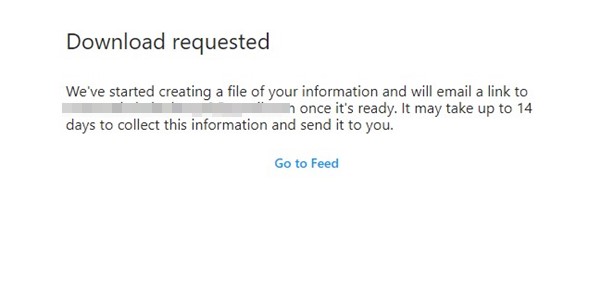
Dôležité: Upozorňujeme, že platnosť odkazu, ktorý ste dostali v e-maile, automaticky vyprší po 4 dňoch. Ak odkaz neotvoríte do 4 dní, musíte o svoje údaje požiadať znova. A môžete si vyžiadať svoje údaje z Instagramu raz za 14 dní.
Ako otvoriť stiahnuté správy?
Po niekoľkých dňoch príde e-mail s odkaz na stiahnutie príde do vašej e-mailovej schránky. Musíte kliknúť na tento odkaz a stiahnuť si údaje. Údaje budú dostupné vo formáte, ktorý ste vybrali vyššie uvedeným spôsobom.
Ak ste požiadali o formát JSON, na čítanie súboru budete potrebovať editor JSON. Ak ste vybrali HTML, môžete súbor otvoriť priamo vo svojom webovom prehliadači.
1. Po otvorení súboru musíte otvoriť súbor messages.json.
2. Súbor zobrazí všetky vaše konverzácie v číslach ako #146, #147 atď. Každé z čísel bude obsahovať informácie o účastníkoch a konverzácii.
3. Musíte klepnúť na číslo konverzácie a vybrať „konverzácie“. Budete môcť vidieť všetky správy.
4. Ak otvárate súbor HTML, prejdite do časti správy > doručená pošta > „pomenovaný priečinok“. Potom klepnite na súbor chats.html.
V súčasnosti neexistuje spôsob, ako obnoviť tieto správy z chatov na Instagrame. Môžete si ho prečítať iba z editora HTML/JSON.
Je tiež dôležité poznamenať, že správy nebudú obsahovať tie, ktoré ste z četu neodoslali. Momentálne neexistuje spôsob, ako obnoviť neodoslané správy na Instagrame.
Ako obnoviť odstránené fotografie a videá z Instagramu
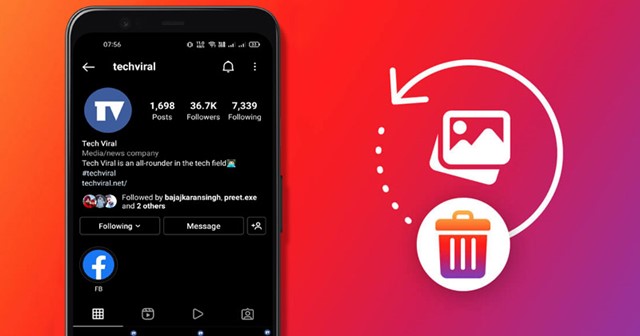
Ak neviete, ako získať prístup k položke Nedávno odstránené priečinok na Instagrame, zdieľali sme podrobného sprievodcu obnovením odstránených fotografií a videí z Instagramu.
Na obnovenie odstránených fotografií a videí môžete použiť mobilnú aplikáciu Instagram. Príspevok sa obnoví späť na váš účet Instagram.
Táto príručka sa teda týka obnovy odstránených správ na Instagrame. Kroky sú pomerne jednoduché, ale odporúča sa použiť webový prehliadač pre stolné počítače. Tieto kroky nemusia fungovať v mobilnej aplikácii Instagramu.
Ak potrebujete ďalšiu pomoc s obnovou odstránených správ Instagramu, dajte nám vedieť v komentároch. Ak vám článok pomohol, nezabudnite ho zdieľať aj so svojimi priateľmi.

